MobileMapper 用户手册
www.thalesnavigation.com
1
�
目 录
MobileMapper 系统介绍……………………………………………………………………1
MobileMapper 野外接收机 ………………………………………………………………3
按键说明 …………………………………………………………………………………… 3
安装 SD 卡及电池………………………………………………………………………… 4
电源的开启及关闭………………………………………………………………………… 5
设置屏幕背光………………………………………………………………………………6
单位设置……………………………………………………………………………………6
定位…………………………………………………………………………………………7
首次使用时初始化……………………………………………………………………………8
GIS 数据录入功能…………………………………………………………………………… 11
特征库……………………………………………………………………………………… 11
记录新的 GPS/GIS 数据………………………………………………………………… 12
创建新任务并选择特征库…………………………………………………………………12
记录及描述特征点……………………………………………………………………… 13
记录及描述特征线……………………………………………………………………… 14
记录及描述特征面……………………………………………………………………… 16
暂停记录特征…………………………………………………………………………… 17
重复记录特征……………………………………………………………………………18
嵌套特征…………………………………………………………………………………18
偏移特征点………………………………………………………………………………19
偏移特征线及特征面………………………………………………………………………21
在预设网格特征中记录 GIS 数据…………………………………………………………22
记录 GIS 数据前修改网格特征参数……………………………………………………… 25
关闭任务…………………………………………………………………………………26
GPS 精度……………………………………………………………………………………27
GPS 质量指示器……………………………………………………………………………28
重访及更新现有 GPS/GIS 任务 …………………………………………………………29
常规程序…………………………………………………………………………………29
重新定位特征点……………………………………………………………………………31
在任务中添加更多特征及属性……………………………………………………………32
关闭任务…………………………………………………………………………………32
后处理选项……………………………………………………………………………………33
激活后处理选项……………………………………………………………………………33
使用后处理选项创建新任务………………………………………………………………34
将 MobileMapper 用作参考站………………………………………………………………35
导航界面………………………………………………………………………………………36
地图界面……………………………………………………………………………………36
罗盘界面……………………………………………………………………………………40
数据界面 1………………………………………………………………………………… 41
位置界面……………………………………………………………………………………42
道路界面……………………………………………………………………………………44
数据界面 2………………………………………………………………………………… 45
2
�
里程表界面…………………………………………………………………………………46
卫星状况界面………………………………………………………………………………47
在导航界面进行用户自定义数据域设置…………………………………………………47
转向功能………………………………………………………………………………………48
目的…………………………………………………………………………………………48
目的地点类型………………………………………………………………………………48
选择一个 GIS 特征作为目的地点…………………………………………………………48
选择一个兴趣点作为目的地点……………………………………………………………49
将当前位置保存为航路点…………………………………………………………………50
用地图光标创建一个新的航路点…………………………………………………………50
编辑/删除用户航路点………………………………………………………………………51
航线……………………………………………………………………………………………52
转向航线……………………………………………………………………………………52
多旅程段航线………………………………………………………………………………52
创建多旅程段航线…………………………………………………………………………52
激活/解除多旅程段航线……………………………………………………………………53
关于航线的其他功能………………………………………………………………………54
MENU 按钮……………………………………………………………………………………55
打开任务……………………………………………………………………………………58
新任务………………………………………………………………………………………58
标记…………………………………………………………………………………………58
转向…………………………………………………………………………………………59
航线…………………………………………………………………………………………59
设置菜单……………………………………………………………………………………59
初始化设置………………………………………………………………………………60
选择地图………………………………………………………………………………… 60
地图设置………………………………………………………………………………… 60
导航屏幕设置…………………………………………………………………………… 61
坐标投影设置…………………………………………………………………………… 61
椭球参数设置…………………………………………………………………………… 63
高程模式设置…………………………………………………………………………… 63
时间格式设置…………………………………………………………………………… 64
单位………………………………………………………………………………………64
警报………………………………………………………………………………………65
北参考选择……………………………………………………………………………… 66
夏令时设置……………………………………………………………………………… 67
自动关机设置…………………………………………………………………………… 67
对比度设置……………………………………………………………………………… 68
背光时间设置…………………………………………………………………………… 68
声音设置…………………………………………………………………………………68
清除内存操作…………………………………………………………………………… 69
NMEA 输出选项………………………………………………………………………… 69
波特率设置……………………………………………………………………………… 70
电源键设置……………………………………………………………………………… 70
3
�
模拟设置…………………………………………………………………………………71
后处理选项………………………………………………………………………………71
选择语言…………………………………………………………………………………72
删除文件……………………………………………………………………………………72
SD 卡管理………………………………………………………………………………… 73
关于…………………………………………………………………………………………74
连接线的使用…………………………………………………………………………………74
SD 卡的使用………………………………………………………………………………… 75
SD 卡安装位置……………………………………………………………………………75
插入 SD 卡……………………………………………………………………………… 75
取出 SD 卡……………………………………………………………………………… 75
使用 SD 读卡器下载 GIS 数据…………………………………………………………… 76
MobileMapper Office 软件…………………………………………………………………77
介绍……………………………………………………………………………………………77
安装 MobileMapper Office 软件……………………………………………………………78
启动 MobileMapper Office 软件……………………………………………………………79
MobileMapper Office 软件主窗口……………………………………………………………80
地图显示区………………………………………………………………………………… 81
管理地图显示区内容………………………………………………………………………81
在地图显示区进行测量……………………………………………………………………83
操作步骤………………………………………………………………………………… 83
测量工具使用单位…………………………………………………………………………84
什么是工具实际测量………………………………………………………………………84
GPS 位置显示过滤器………………………………………………………………………85
任务文件的操作……………………………………·····…··…·………···…·…………………·87
创建新任务………………………………·……………………·…·…··……·……………87
导入 GIS 数据到任务文件…………………………………………………………………88
操作步骤…………………………………………………………………………………88
关于导入的数据格式………………………………………………………………………91
导入 GIS 数据失败的原因…………………………………………………………………91
导入匹配特征库的文件……………………………………………………………………92
连接掌上接收机到 PC………………………………………………………………………93
把任务上传到掌上接收机…………………………………………………………………94
上传整个任务……………………………………………………………………………94
上传部分任务(任务区)…………………………………………………………………95
保存/剪切任务区域…………………………………………………………………………98
从掌上接收机下载完整的任务文件………………………………………………………98
下载任务文件……………………………………………………………………………100
从掌上接收机删除文件……………………………………………………………………101
查看/分析任务内容………………………………………………………………………102
使用特征点的“更新”域……………………………………………………………………104
一次打开多个任务文件……………………………………………………………………105
线状地物和面状地物上的独立点…………………………………………………………106
删除特征……………………………………………………………………………………107
删除特征类型………………………………………………………………………………107
4
�
用 GIS 格式输出任务……………………………………………………………………108
使用特征库编辑器………………………………………………………………………… 112
介绍……………………………………………………………………………………… 112
创建一个新的、独立的特征库文件…………………………………………………… 114
在特征库中插入新的特征类型………………………………………………………… 115
定义特征属性…………………………………………………………………………… 116
定义属性值……………………………………………………………………………… 117
选择某个属性作为标签………………………………………………………………… 118
重新命名特征类型或属性……………………………………………………………… 119
定义特征类型的图标…………………………………………………………………… 120
删除特征、属性和属性值……………………………………………………………… 121
保存特征库……………………………………………………………………………… 122
把特征库文件加入到任务文件中……………………………………………………… 122
从 GIS 文件或任务文件中导出特征库………………………………………………… 123
上传一个独立的特征库文件…………………………………………………………… 123
网格测图工具……………………………………………………………………………… 124
介绍……………………………………………………………………………………… 124
特征网格和网格点……………………………………………………………………… 124
在特征库文件中创建一个网格特征…………………………………………………… 125
编辑网格属性…………………………………………………………………………… 125
将网格特征上载到接收机……………………………………………………………… 127
使用航路点/航线编辑器……………………………………………………………………128
介绍……………………………………………………………………………………… 128
布置航路点……………………………………………………………………………… 128
在航路点列表中创建航路点…………………………………………………………… 129
保存航路点……………………………………………………………………………… 129
在地图中查找航路点…………………………………………………………………… 130
编辑/删除航路点 ……………………………………………………………………… 130
创建航线………………………………………………………………………………… 130
保存航线………………………………………………………………………………… 131
上传航路点/航线到 MobileMapper 中………………………………………………… 131
下载航路点/航线…………………………………………………………………………132
背景地图…………………………………………………………………………………… 133
介绍……………………………………………………………………………………… 133
创建矢量背景图………………………………………………………………………… 135
第一步………………………………………………………………………………… 135
在矢量地图项目中添加层……………………………………………………………… 136
改变层的顺序………………………………………………………………………… 137
删除层………………………………………………………………………………… 138
改变层的可视状况………………………………………………………………………138
建立矢量背景地图………………………………………………………………………139
创建栅格背景地图……………………………………………………………………… 140
第一步………………………………………………………………………………… 140
在栅格地图项目中添加/删除栅格数据……………………………………………………141
5
�
图像地理参考………………………………………………………………………… 142
建立栅格背景地图………………………………………………………………………145
在 MobileMapper Office 中定义显示背景地图…………………………………………145
怎样选择合适的比例尺来显示矢量背景地图?……………………………………… 146
设置地图区域…………………………………………………………………………… 147
上传完整的或部分的背景地图 …………………………………………………………148
坐标系统…………………………………………………………………………………… 150
坐标系统和椭球参数简介……………………………………………………………… 150
在 MobileMapper Office 中定义坐标系统……………………………………………… 152
为打开的任务文件选择坐标系统……………………………………………………… 153
创建投影系统…………………………………………………………………………… 154
定义椭球参数………………………………………………………………………… 155
定义投影……………………………………………………………………………… 156
定义系统…………………………………………………………………………………157
创建地理坐标系统……………………………………………………………………… 158
创建地心坐标系统……………………………………………………………………… 158
管理坐标系统…………………………………………………………………………… 158
打印功能…………………………………………………………………………………… 160
保存地图功能……………………………………………………………………………… 160
后处理……………………………………………………………………………………… 161
MobileMapper…………………………………………………………………………… 161
后处理差分改正的基本原理…………………………………………………………… 162
野外测量………………………………………………………………………………… 163
系统需求……………………………………………………………………………… 163
记录的时间要求…………………………………………………………………………164
在什么地方安装参考站………………………………………………………………… 165
参考站和流动站之间距离的长短对精度的影响………………………………………… 165
下载 GPS 观测文件到 MobileMapper Office 软件中………………………………… 166
后处理相位……………………………………………………………………………… 168
差分改正窗口的介绍…………………………………………………………………… 172
多个参考站文件操作…………………………………………………………………… 176
GPS 位置显示过滤器 ………………………………………………………………… 176
通过因特网下载 RINEX 数据………………………………………………………… 176
介绍…………………………………………………………………………………… 176
添加新的服务提供商…………………………………………………………………… 180
附录…………………………………………………………………………………………… 183
性能指标…………………………………………………………………………………… 183
将 MobileMapper 连接到外接电源……………………………………………………… 184
把航路点导入 MobileMapper Office 中………………………………………………… 185
导入文本文件(*.txt)………………………………………………………………… 185
导入 excel 文件(*.xls)………………………………………………………………… 186
流动站及参考站站命名规则(带后处理选项)………………………………………… 186
定义用户地图基准………………………………………………………………………… 188
常用基准的△a 及△f……………………………………………………………………… 189
6
�
快捷键…………………………………………………………………………………… 190
星历预报工具…………………………………………………………………………… 190
术语表…………………………………………………………………………………… 191
索引……………………………………………………………………………………… 195
vi
7
�
1
MobileMapper 系统简介
MobileMapper系统出自泰雷兹导航公司,它由两个主要部分组
成:MobileMapper接收机和在电脑上运行MobileMapper
Office软件。MobileMapper 是一种手持式导航和定位设备,
用于描述要测绘的特征,并将特征数据经过格式转化后上传到
GIS。它为进行常规地图测绘和资源管理提供了一套易于使用、
易于部署的解决方案。
MobileMapper 将手持 GPS 的所有导航功能与特征描述软件
结合起来,以支持 GIS 数据的现场采集。
该手册的第一节对 MobileMapper 接收机和它的主要功能进行
了充分地说明。MobileMapper Office 是一个内业数据处理软件
包,它可以将 MobileMapper 接收机和 GIS 系统连接起来。
MobileMapper Office 可以让用户建立 GIS 任务、特征库以及航
路点文件,还可以在 GIS 数据文件中建立背景地图,并可以管
理在野外记录的信息(上传/下载功能)。
MobileMapper Office 软件及它的主要功能在本手册的第二节
有充分地说明。所有关于MobileMapper 和 MobileMapper Office
之间数据转换的功能在第二节也有详细说明
最后,本手册的附录部分也包含了许多内容,比如产品规格,
SD 卡的安装,连接器及连接线,常用的术语等。
请注意印刷版的入门指南是包含在 MobileMapper 系统中的。
这个使用多种语言的简短指南用来帮助用户完成第一次任务。
按该指南进行练习可使用户理解 MobileMapper 系统的要点。
�
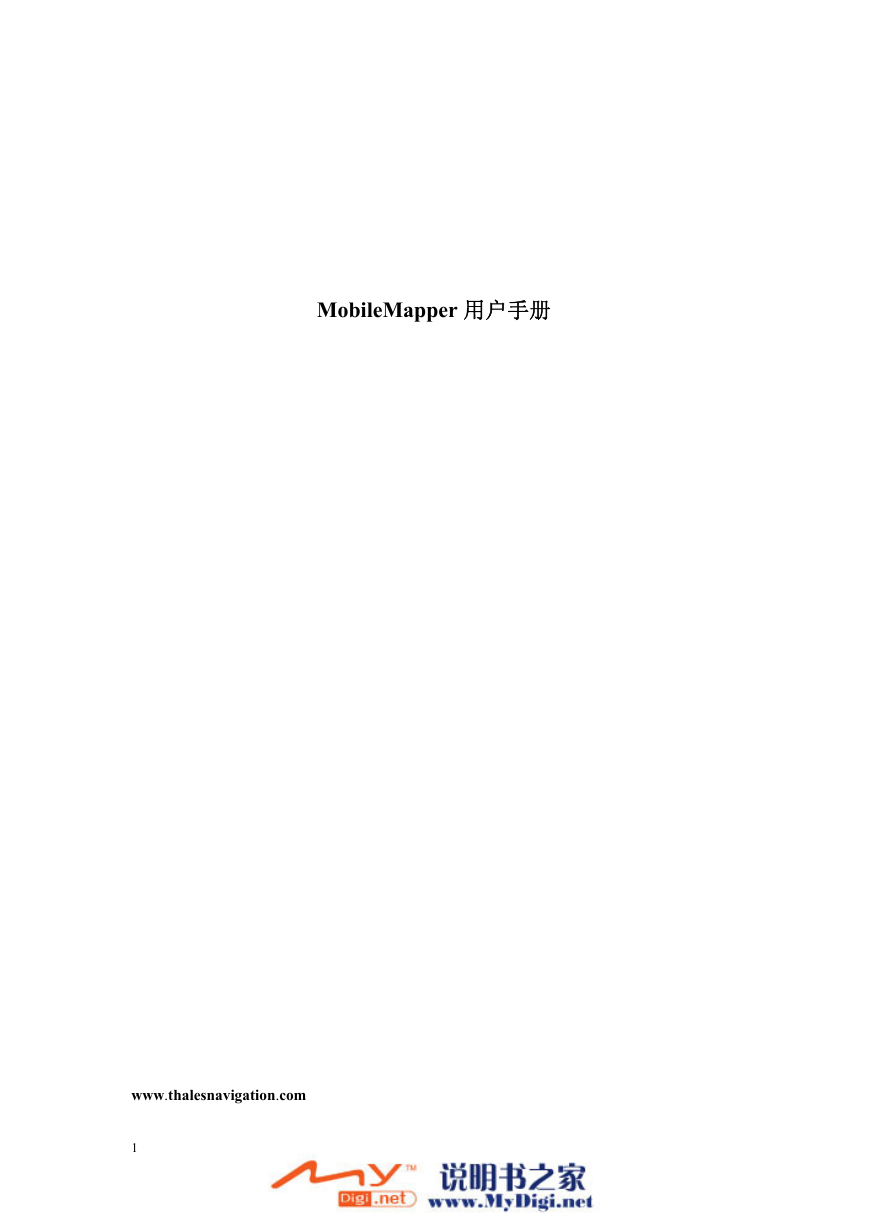
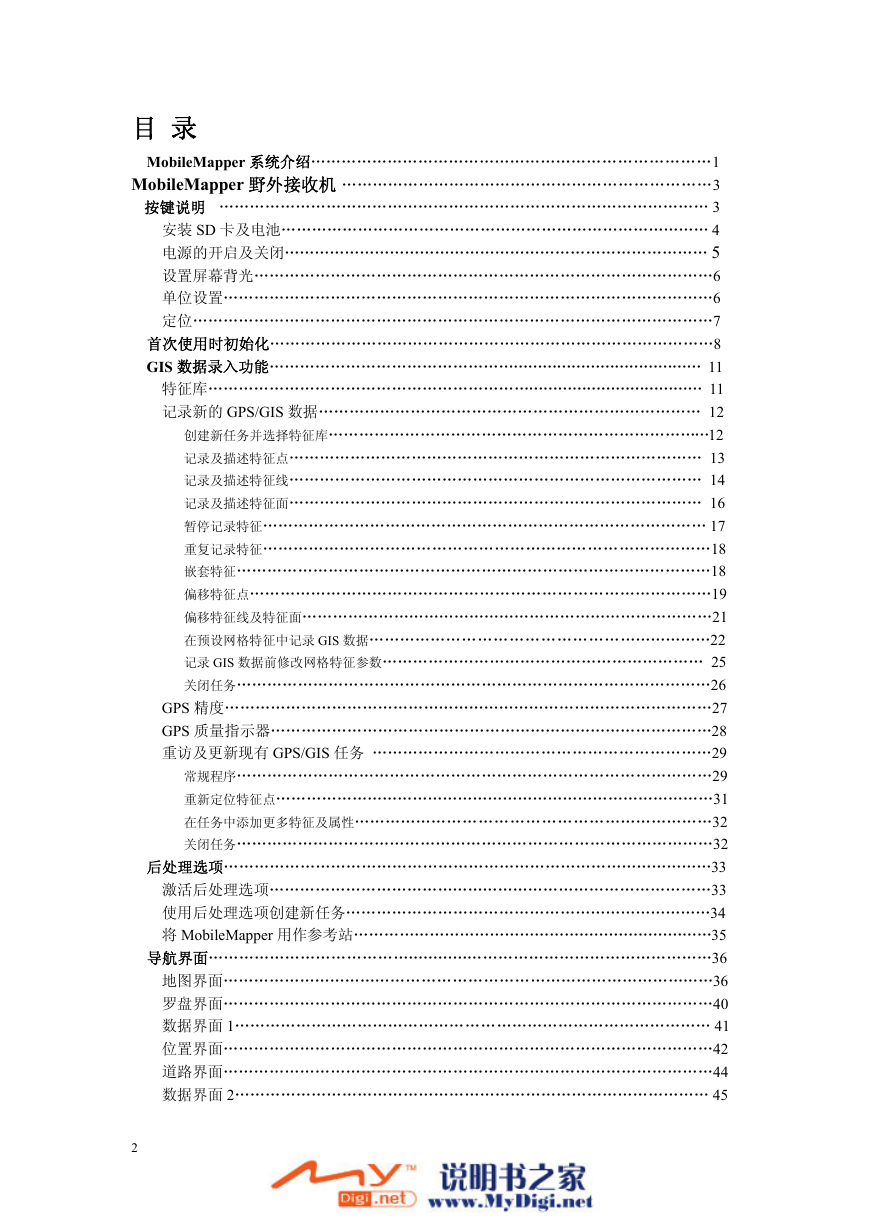
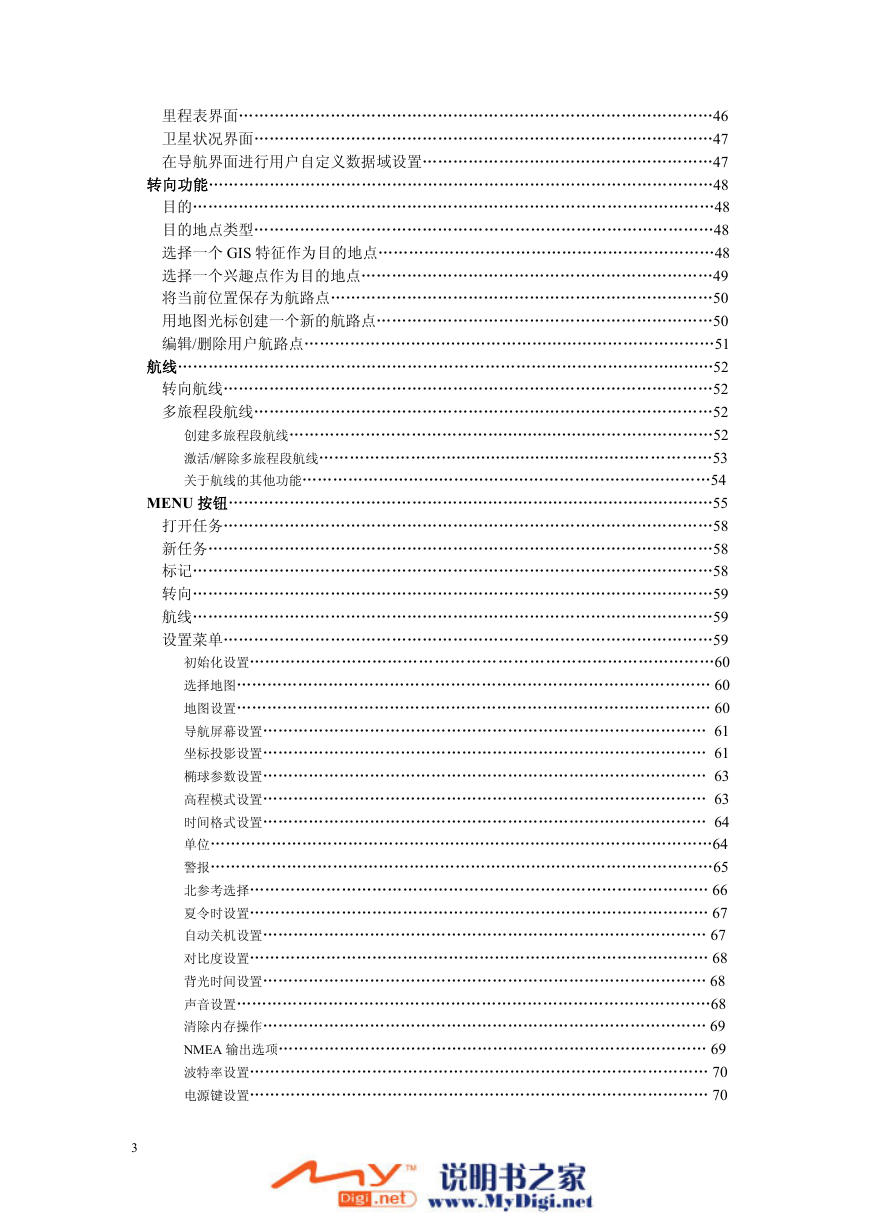

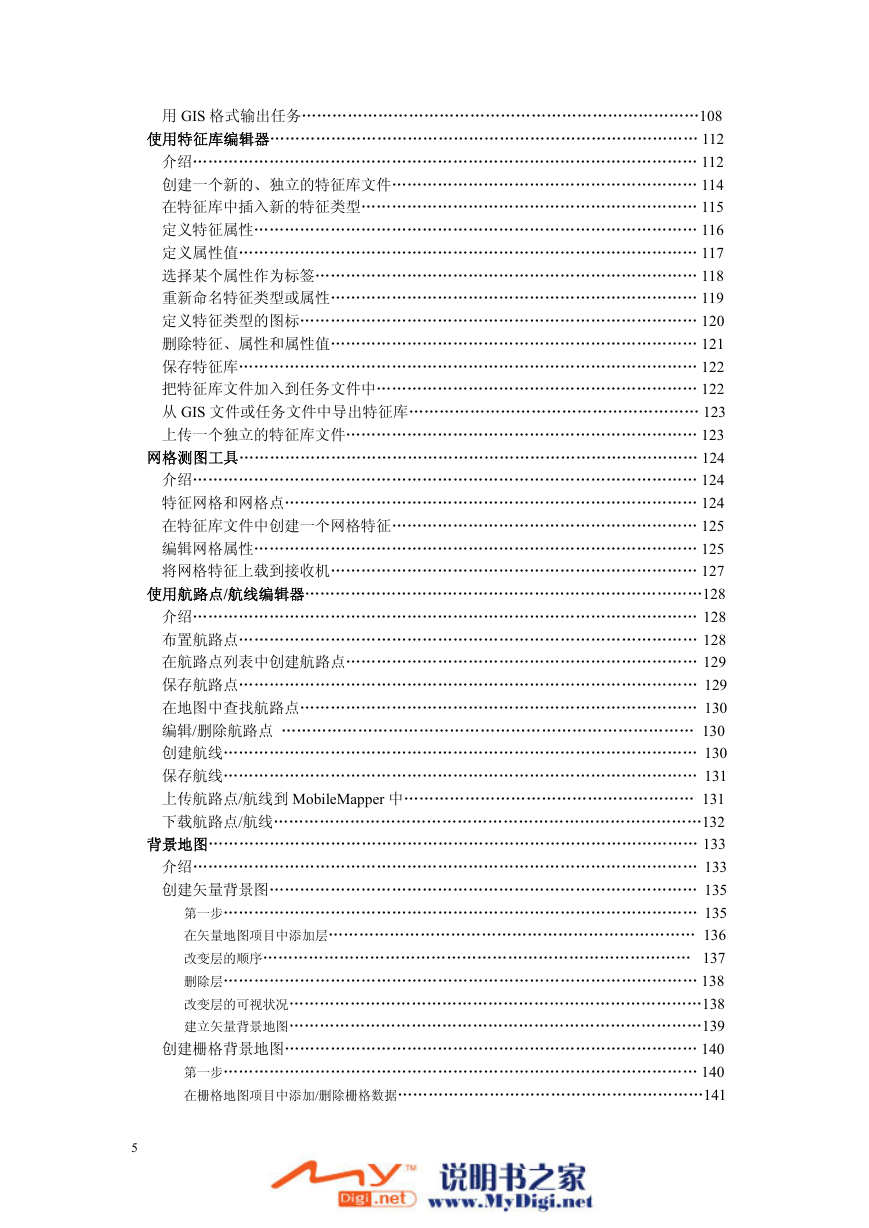
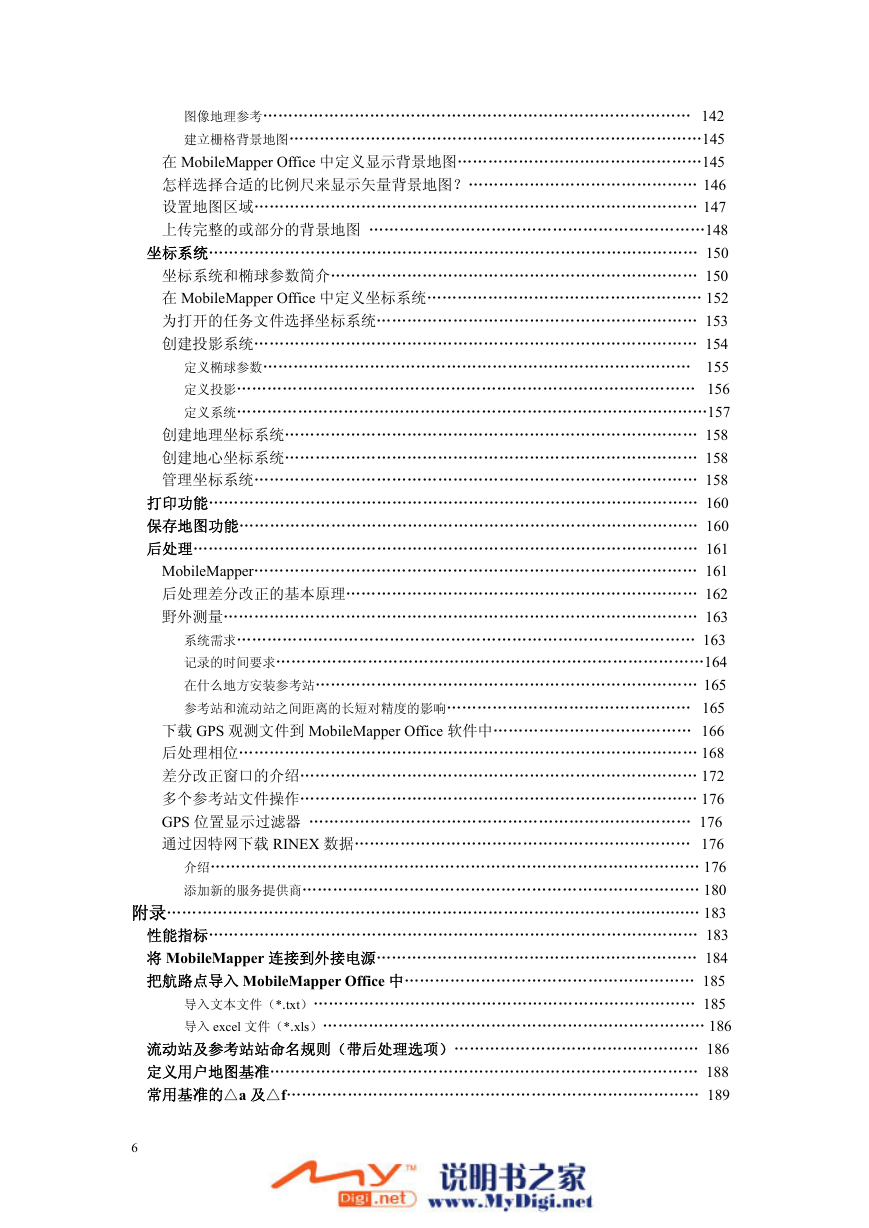

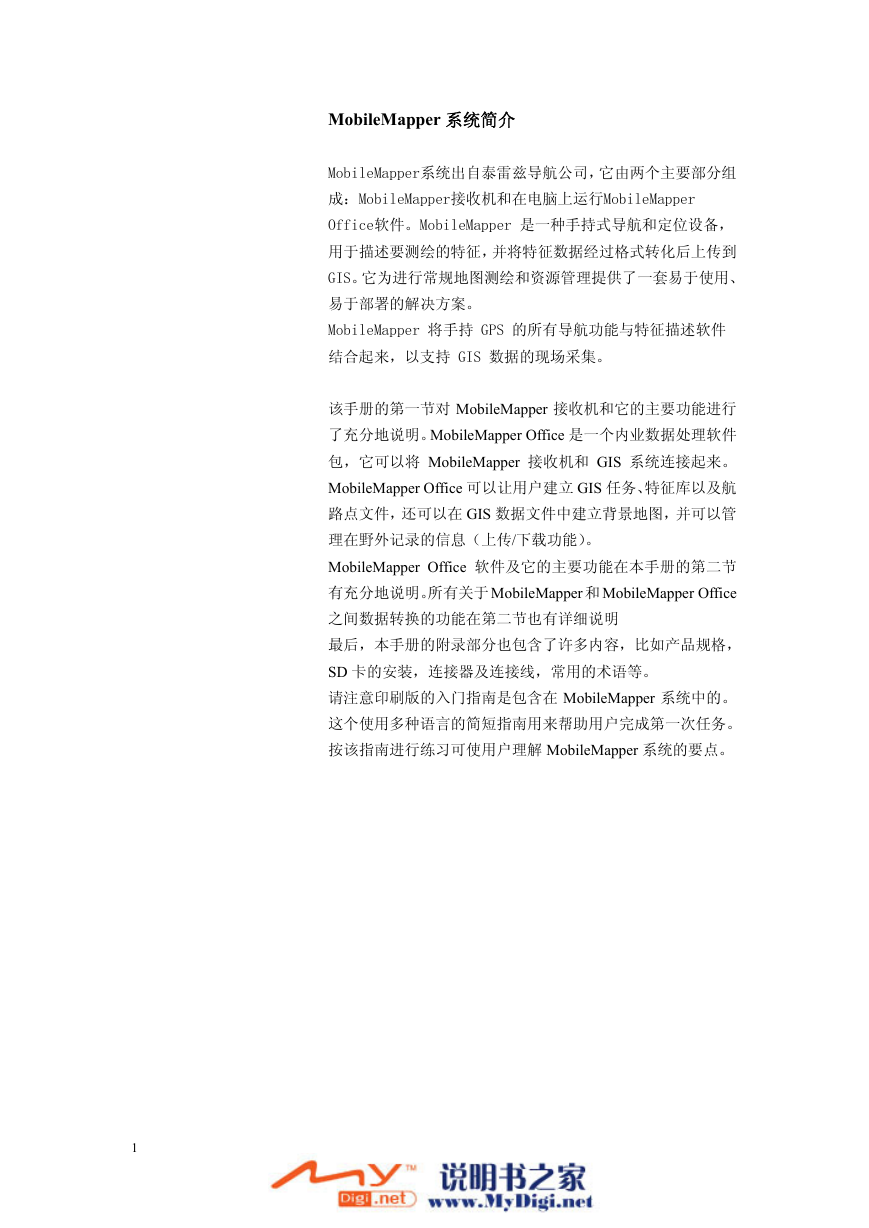
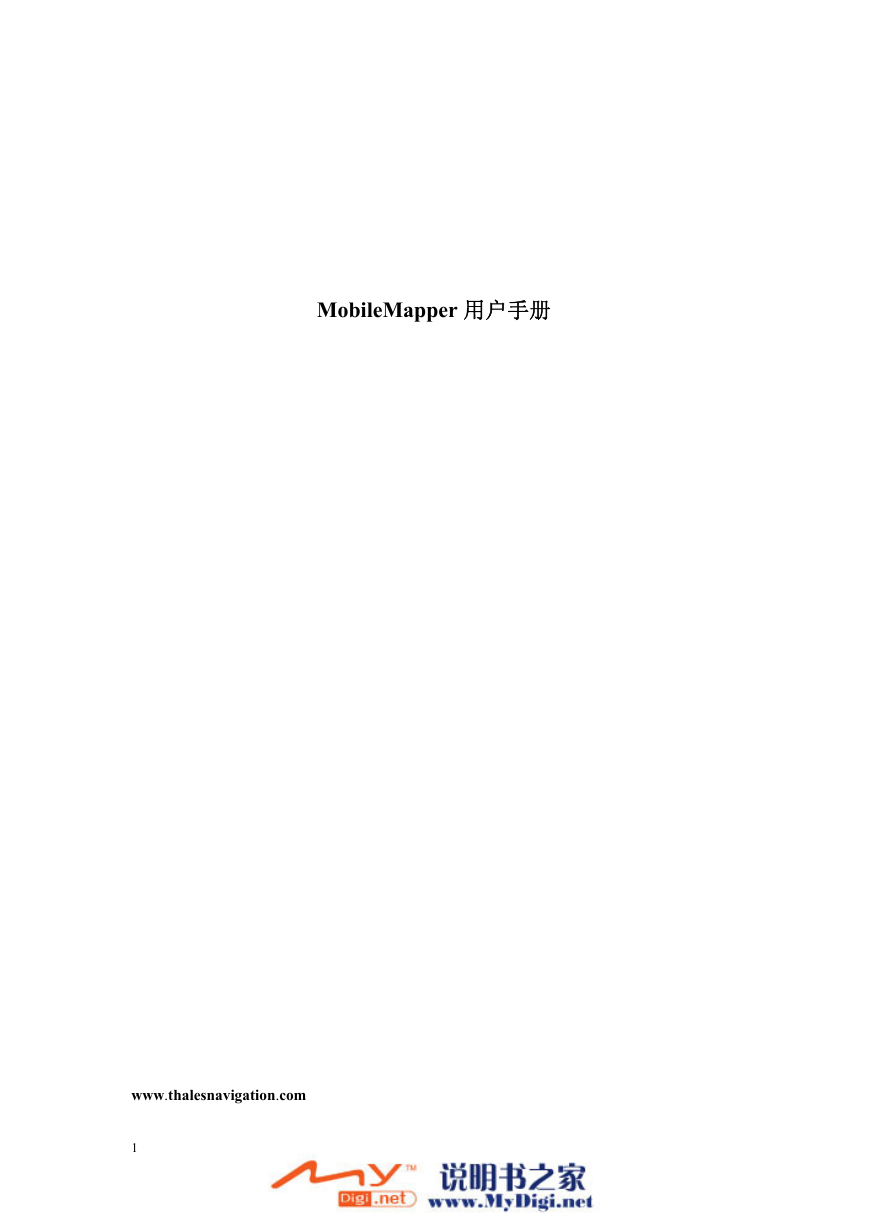
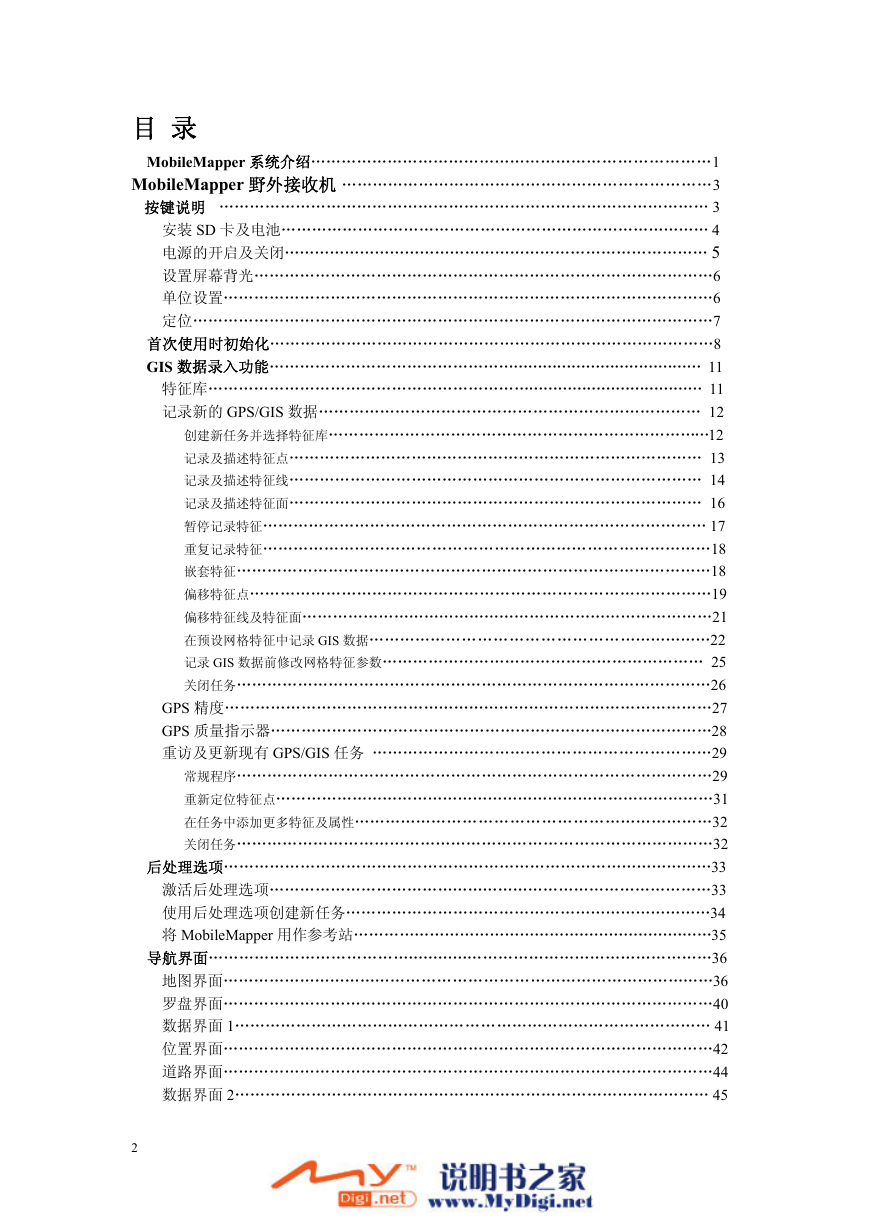
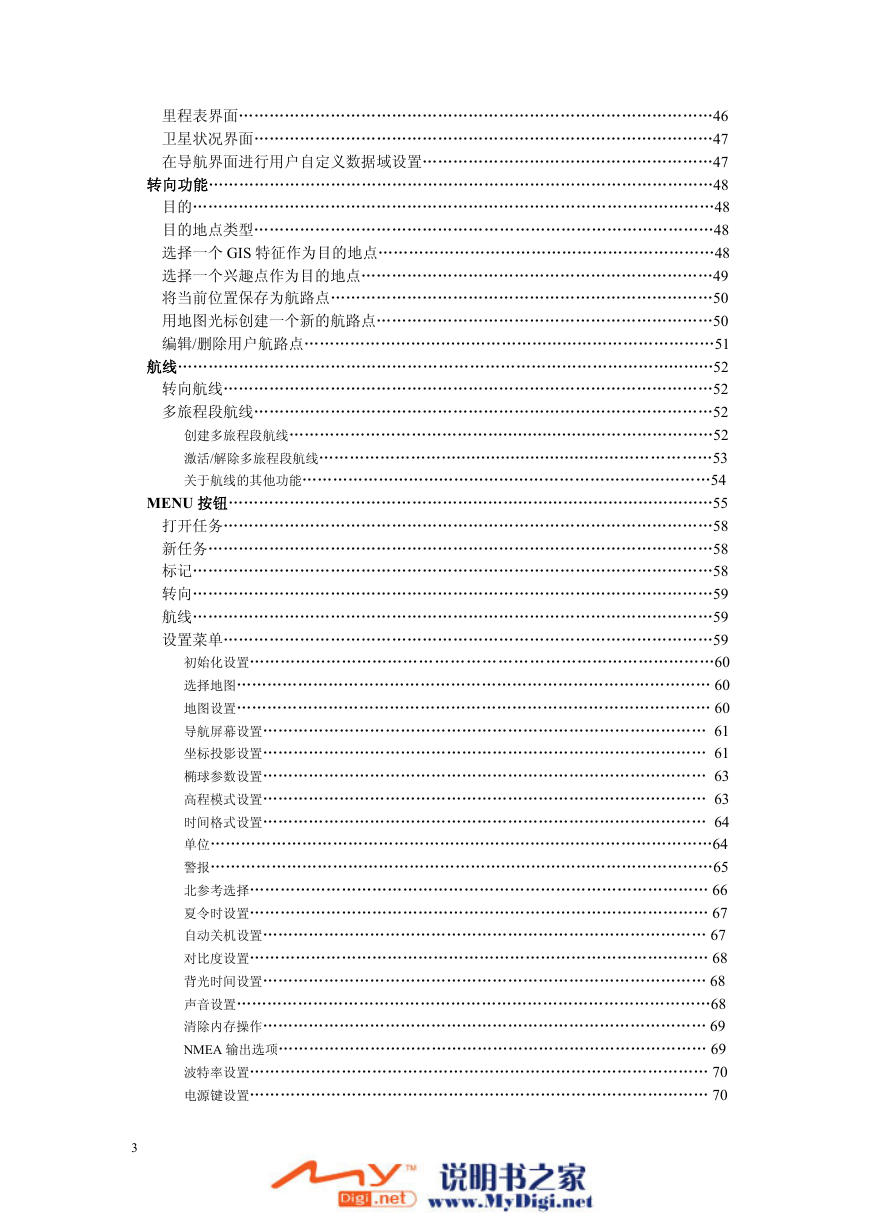

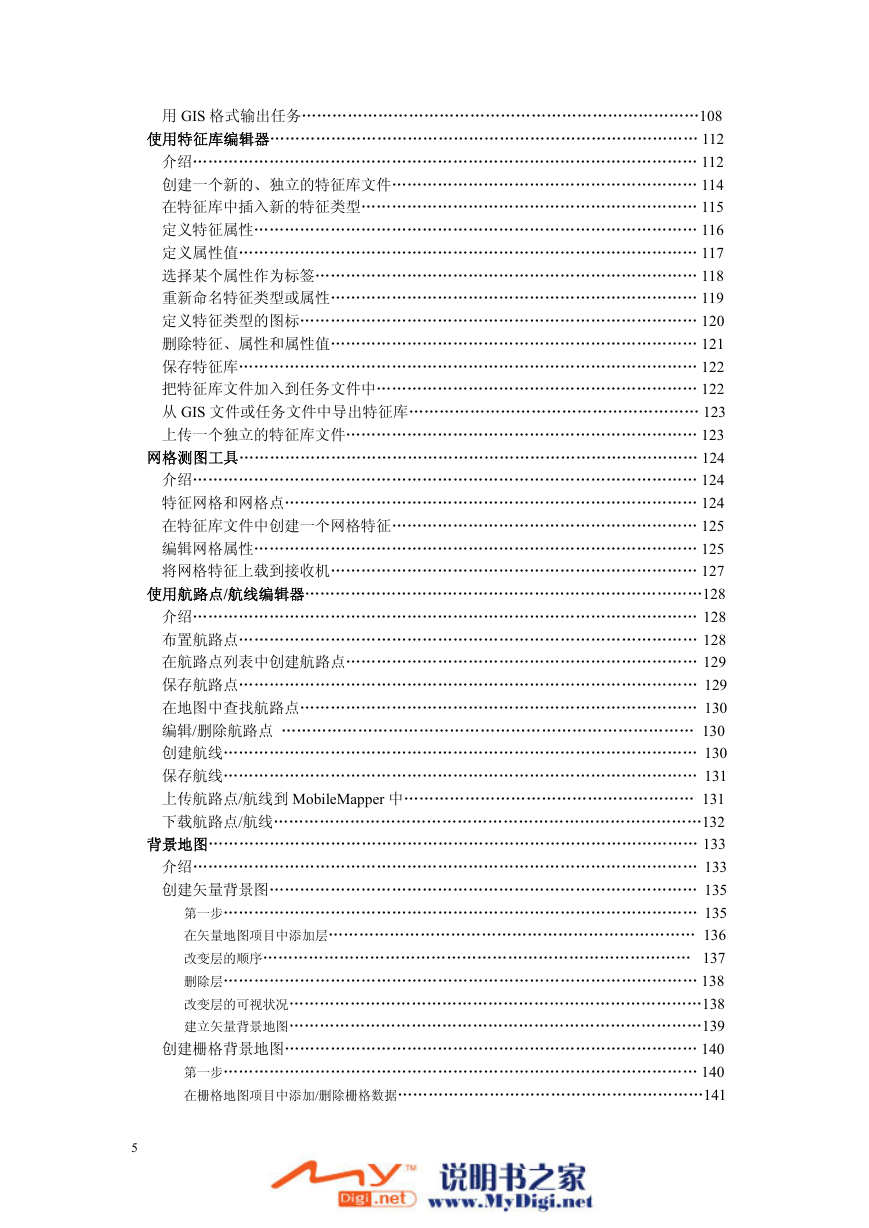
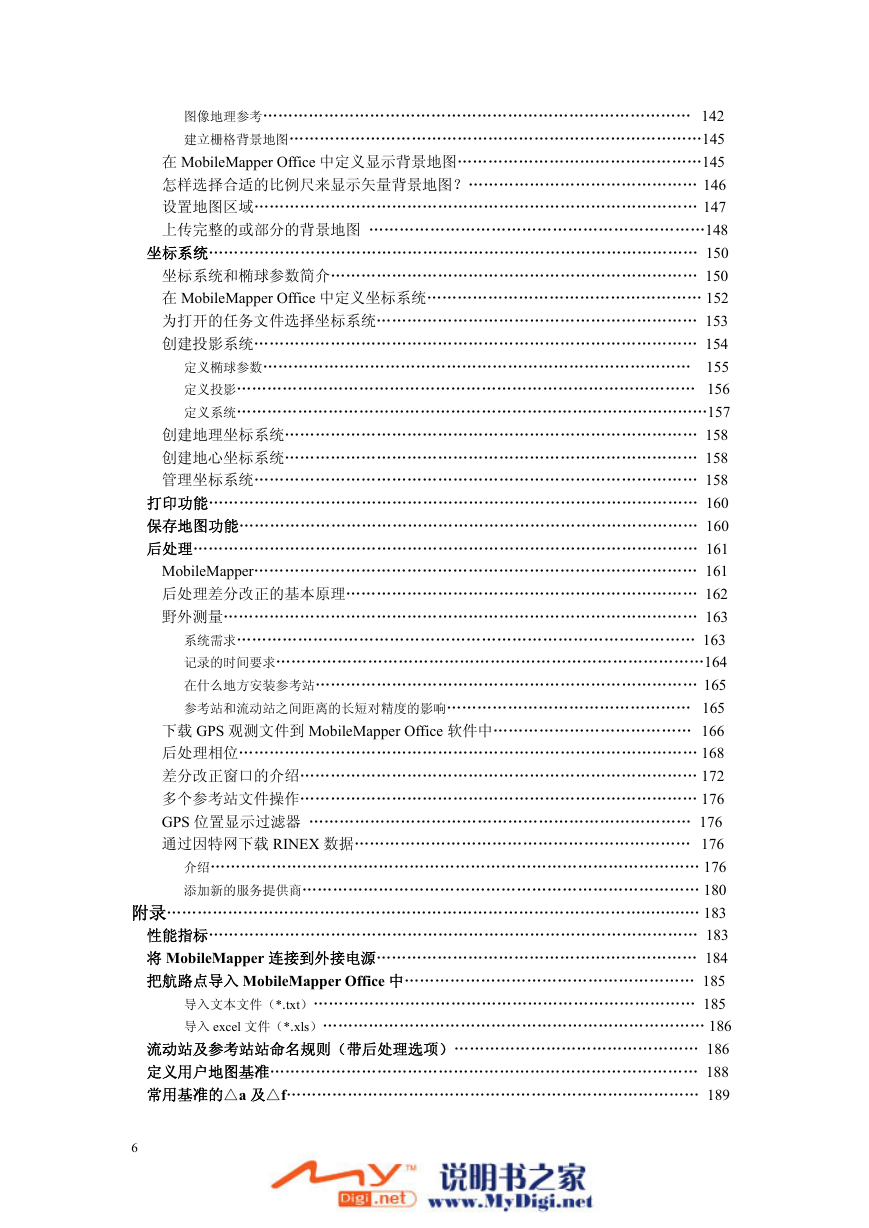

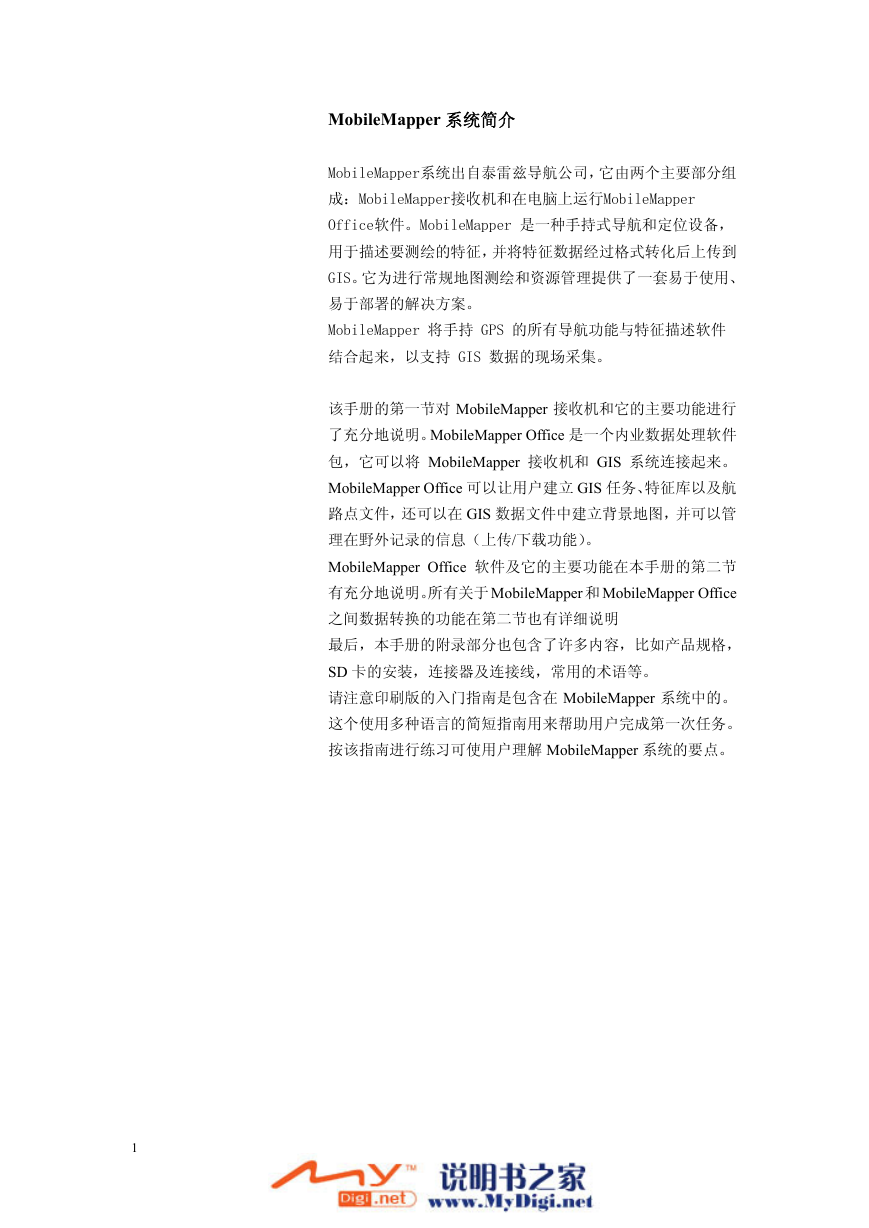
 2023年江西萍乡中考道德与法治真题及答案.doc
2023年江西萍乡中考道德与法治真题及答案.doc 2012年重庆南川中考生物真题及答案.doc
2012年重庆南川中考生物真题及答案.doc 2013年江西师范大学地理学综合及文艺理论基础考研真题.doc
2013年江西师范大学地理学综合及文艺理论基础考研真题.doc 2020年四川甘孜小升初语文真题及答案I卷.doc
2020年四川甘孜小升初语文真题及答案I卷.doc 2020年注册岩土工程师专业基础考试真题及答案.doc
2020年注册岩土工程师专业基础考试真题及答案.doc 2023-2024学年福建省厦门市九年级上学期数学月考试题及答案.doc
2023-2024学年福建省厦门市九年级上学期数学月考试题及答案.doc 2021-2022学年辽宁省沈阳市大东区九年级上学期语文期末试题及答案.doc
2021-2022学年辽宁省沈阳市大东区九年级上学期语文期末试题及答案.doc 2022-2023学年北京东城区初三第一学期物理期末试卷及答案.doc
2022-2023学年北京东城区初三第一学期物理期末试卷及答案.doc 2018上半年江西教师资格初中地理学科知识与教学能力真题及答案.doc
2018上半年江西教师资格初中地理学科知识与教学能力真题及答案.doc 2012年河北国家公务员申论考试真题及答案-省级.doc
2012年河北国家公务员申论考试真题及答案-省级.doc 2020-2021学年江苏省扬州市江都区邵樊片九年级上学期数学第一次质量检测试题及答案.doc
2020-2021学年江苏省扬州市江都区邵樊片九年级上学期数学第一次质量检测试题及答案.doc 2022下半年黑龙江教师资格证中学综合素质真题及答案.doc
2022下半年黑龙江教师资格证中学综合素质真题及答案.doc